Obtenez une interface à onglets colorée pour l'explorateur Windows avec l'explorateur d'onglets
Divers / / February 11, 2022
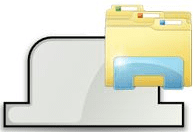
Nous connaissons tous la
interface de navigation par onglets
que tous les navigateurs modernes sont livrés avec. Non seulement cela, les gens ont également fait l'expérience de la promesse d'une productivité accrue lors de l'utilisation de telles interfaces. La navigation et l'accessibilité deviennent tellement plus faciles. Nous n'avons pas besoin de faire défiler la barre des tâches chaque fois que nous voulons changer de fenêtre.
Combien d'entre vous ont réellement souhaité avoir la même interface sur votre explorateur Windows? Si la réponse est oui, voici une solution pour vous. Explorateur d'onglets est un tel outil qui active l'interface de l'explorateur à onglets. Il se distingue entre autres par les petites choses qui ont été prises en charge dans ce logiciel. Voyons ce qu'il propose.
Utilisation de l'explorateur d'onglets
L'installation est un jeu d'enfant. Dans la dernière étape, vous pouvez choisir de lancer l'outil immédiatement.
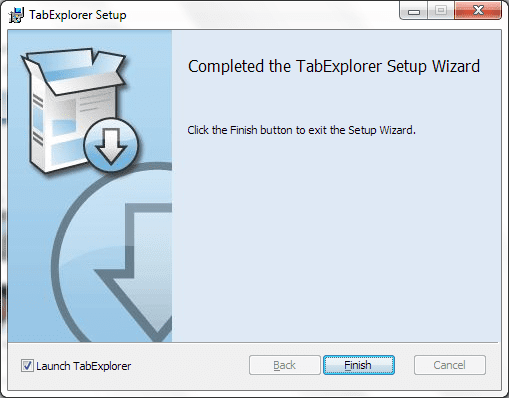
Immédiatement, l'assistant de l'explorateur d'onglets vous sera présenté pour définir vos préférences.
Activer l'explorateur d'onglets est quelque chose que nous voulons absolument vérifier et activer. Le reste dépend de notre propre zone de confort.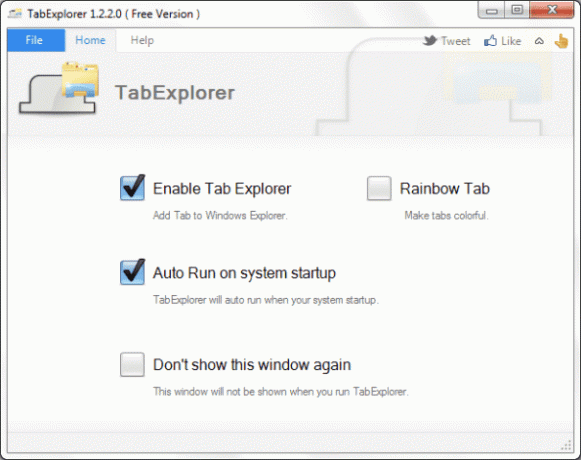
Au moment où nous aurons activé la fonction d'onglets, toutes nos fenêtres (actuellement) ouvertes seront regroupées en une seule fenêtre avec onglets nommés pour une identification facile.

Vous pouvez supprimer un onglet de n'importe quel groupe ou en ajouter de nouveaux par le glisser-déposer comme une activité qui fonctionne sur les navigateurs Web. Si vous souhaitez ajouter un tout nouvel onglet, vous devez appuyer sur le dernier onglet de l'interface.
Passer d'un onglet à l'autre est très facile car chacun a son propre identifiant. Si de nombreux onglets sont ouverts et que vous ne parvenez pas à localiser quelque chose dans l'encombrement, vous pouvez utiliser l'option déroulante (bouton le plus à gauche).
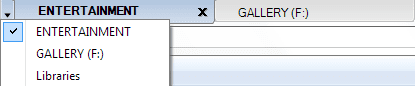
Il existe certaines options de clic droit qui font que l'outil en vaut la peine. Vous pouvez facilement cloner un onglet, en renommer un existant ou épinglez-le pour éviter une fermeture accidentelle.
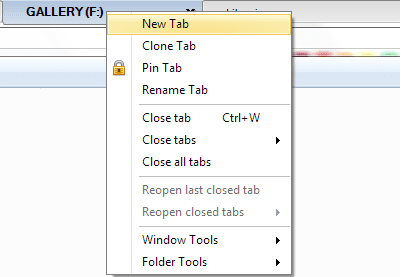
Outre, Outils de fenêtre et Outils de dossier fournir de merveilleuses options comme garder l'onglet toujours au-dessus, modifier la transparence, ouvrir invite de commande à l'emplacement actuel, en copiant le chemin actuel et plus encore.
Noter: Cliquer sur l'icône en forme de croix de la fenêtre fermera l'onglet actuel. Pour les fermer tous en même temps, vous devrez prendre l'option du clic droit comme mentionné ci-dessus.
La meilleure partie de l'outil est sa capacité à colorer les onglets différemment. Cela aide vraiment à localiser les onglets rapidement et facilement. Nous savons que l'esprit humain est meilleur avec les couleurs qu'avec le texte.

Pour toutes les autres options telles que l'activation/la désactivation et l'ouverture de l'assistant de configuration, vous devez accéder à l'icône de la barre d'état système.

Pour tous les utilisateurs de tablettes, il est également livré avec un mode tactile. Ouvrez l'assistant de configuration et activez-le.
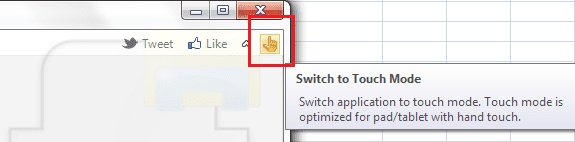
Conclusion
J'ai essayé de nombreux outils pour obtenir une telle interface à onglets. Cependant, certains avaient des restrictions avec le nombre d'onglets, certains étaient complexes à utiliser et certains ne m'attiraient pas. Tab Explorer a été bon pour moi jusqu'à présent. 🙂
Dernière mise à jour le 03 février 2022
L'article ci-dessus peut contenir des liens d'affiliation qui aident à soutenir Guiding Tech. Cependant, cela n'affecte pas notre intégrité éditoriale. Le contenu reste impartial et authentique.



